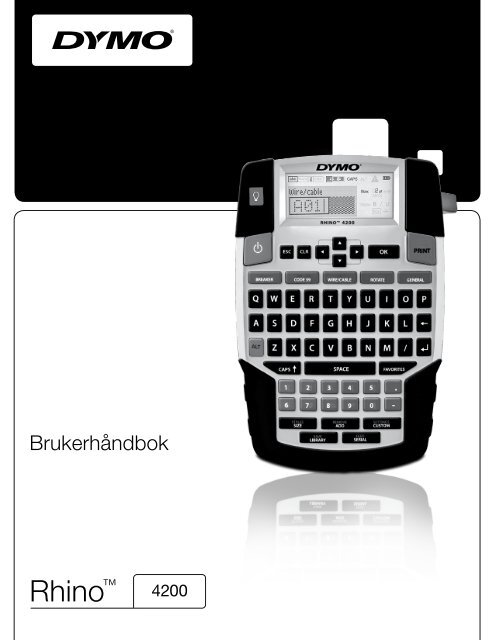RHINO 4200 User Guide - DYMO
RHINO 4200 User Guide - DYMO
RHINO 4200 User Guide - DYMO
Create successful ePaper yourself
Turn your PDF publications into a flip-book with our unique Google optimized e-Paper software.
Brukerhåndbok<br />
Rhino <strong>4200</strong>
Copyright<br />
© 2011 Sanford, L.P. Med enerett.<br />
Ingen del av dette dokumentet eller programvaren skal gjengis eller overføres i noen form eller på noen måte eller<br />
oversettes til et annet språk uten forutgående skriftlig tillatelse fra Sanford, L.P.<br />
Varemerker<br />
<strong>DYMO</strong> og <strong>RHINO</strong> er registrerte merker i USA og andre land. Alle andre varemerker tilhører de respektive eiere.
Innhold<br />
Om din nye merkemaskin . . . . . . . . . . . . . . . . . . . . . . . . . . . . . . . . . . . . . . . . . . . . . . . . . . . . . . . . . . 6<br />
Garantiregistrering . . . . . . . . . . . . . . . . . . . . . . . . . . . . . . . . . . . . . . . . . . . . . . . . . . . . . . . . . . . . . . . . . . . . . . . . . . . . . . 6<br />
Kom i gang . . . . . . . . . . . . . . . . . . . . . . . . . . . . . . . . . . . . . . . . . . . . . . . . . . . . . . . . . . . . . . . . . . . . . 6<br />
Koble til strømmen . . . . . . . . . . . . . . . . . . . . . . . . . . . . . . . . . . . . . . . . . . . . . . . . . . . . . . . . . . . . . . . . . . . . . . . . . . . . . . . . . 6<br />
Sette i batteriene . . . . . . . . . . . . . . . . . . . . . . . . . . . . . . . . . . . . . . . . . . . . . . . . . . . . . . . . . . . . . . . . . . . . . . . . . . . . . . . 6<br />
Koble til den valgfrie strømadapteren . . . . . . . . . . . . . . . . . . . . . . . . . . . . . . . . . . . . . . . . . . . . . . . . . . . . . . . . . . . . . . . 6<br />
Sett i den valgfrie batteripakken . . . . . . . . . . . . . . . . . . . . . . . . . . . . . . . . . . . . . . . . . . . . . . . . . . . . . . . . . . . . . . . . . . . 7<br />
Ta ut den valgfrie batteripakken . . . . . . . . . . . . . . . . . . . . . . . . . . . . . . . . . . . . . . . . . . . . . . . . . . . . . . . . . . . . . . . . . . . . 7<br />
Lad opp batteripakken . . . . . . . . . . . . . . . . . . . . . . . . . . . . . . . . . . . . . . . . . . . . . . . . . . . . . . . . . . . . . . . . . . . . . . . . . . 7<br />
Sett i og ta ut etikettkassetten . . . . . . . . . . . . . . . . . . . . . . . . . . . . . . . . . . . . . . . . . . . . . . . . . . . . . . . . . . . . . . . . . . . . . . . . 7<br />
Stille inn etikettbredden . . . . . . . . . . . . . . . . . . . . . . . . . . . . . . . . . . . . . . . . . . . . . . . . . . . . . . . . . . . . . . . . . . . . . . . . . . . . . 7<br />
Velg et språk . . . . . . . . . . . . . . . . . . . . . . . . . . . . . . . . . . . . . . . . . . . . . . . . . . . . . . . . . . . . . . . . . . . . . . . . . . . . . . . . . . . . . 8<br />
Velg måleenheter . . . . . . . . . . . . . . . . . . . . . . . . . . . . . . . . . . . . . . . . . . . . . . . . . . . . . . . . . . . . . . . . . . . . . . . . . . . . . . . . . . 8<br />
Bli kjent med merkemaskinen . . . . . . . . . . . . . . . . . . . . . . . . . . . . . . . . . . . . . . . . . . . . . . . . . . . . . . 8<br />
Strøm . . . . . . . . . . . . . . . . . . . . . . . . . . . . . . . . . . . . . . . . . . . . . . . . . . . . . . . . . . . . . . . . . . . . . . . . . . . . . . . . . . . . . . . . . . . 8<br />
LCD-skjerm . . . . . . . . . . . . . . . . . . . . . . . . . . . . . . . . . . . . . . . . . . . . . . . . . . . . . . . . . . . . . . . . . . . . . . . . . . . . . . . . . . . . . . 8<br />
Bruk bakgrunnsbelysningen . . . . . . . . . . . . . . . . . . . . . . . . . . . . . . . . . . . . . . . . . . . . . . . . . . . . . . . . . . . . . . . . . . . . . . 8<br />
Juster skjermkontrasten . . . . . . . . . . . . . . . . . . . . . . . . . . . . . . . . . . . . . . . . . . . . . . . . . . . . . . . . . . . . . . . . . . . . . . . . . 8<br />
Tittelfelt . . . . . . . . . . . . . . . . . . . . . . . . . . . . . . . . . . . . . . . . . . . . . . . . . . . . . . . . . . . . . . . . . . . . . . . . . . . . . . . . . . . . . . 9<br />
CAPS-modus . . . . . . . . . . . . . . . . . . . . . . . . . . . . . . . . . . . . . . . . . . . . . . . . . . . . . . . . . . . . . . . . . . . . . . . . . . . . . . . . . . . . . 9<br />
ALT-tasten . . . . . . . . . . . . . . . . . . . . . . . . . . . . . . . . . . . . . . . . . . . . . . . . . . . . . . . . . . . . . . . . . . . . . . . . . . . . . . . . . . . . . . . 9<br />
Utløsertast . . . . . . . . . . . . . . . . . . . . . . . . . . . . . . . . . . . . . . . . . . . . . . . . . . . . . . . . . . . . . . . . . . . . . . . . . . . . . . . . . . . . . . . 9<br />
Navigeringstaster . . . . . . . . . . . . . . . . . . . . . . . . . . . . . . . . . . . . . . . . . . . . . . . . . . . . . . . . . . . . . . . . . . . . . . . . . . . . . . . . . . 9<br />
Slettetast . . . . . . . . . . . . . . . . . . . . . . . . . . . . . . . . . . . . . . . . . . . . . . . . . . . . . . . . . . . . . . . . . . . . . . . . . . . . . . . . . . . . . . . . 9<br />
Slettetast . . . . . . . . . . . . . . . . . . . . . . . . . . . . . . . . . . . . . . . . . . . . . . . . . . . . . . . . . . . . . . . . . . . . . . . . . . . . . . . . . . . . . . . . 9<br />
Kuttetast . . . . . . . . . . . . . . . . . . . . . . . . . . . . . . . . . . . . . . . . . . . . . . . . . . . . . . . . . . . . . . . . . . . . . . . . . . . . . . . . . . . . . . . . 9<br />
Hurtigtaster . . . . . . . . . . . . . . . . . . . . . . . . . . . . . . . . . . . . . . . . . . . . . . . . . . . . . . . . . . . . . . . . . . . . . . . . . . . . . . . . . . . . . . 9<br />
Arbeid med etiketter . . . . . . . . . . . . . . . . . . . . . . . . . . . . . . . . . . . . . . . . . . . . . . . . . . . . . . . . . . . . . 9<br />
Lag en etikett . . . . . . . . . . . . . . . . . . . . . . . . . . . . . . . . . . . . . . . . . . . . . . . . . . . . . . . . . . . . . . . . . . . . . . . . . . . . . . . . . . . . . 9<br />
Legg til en etikett . . . . . . . . . . . . . . . . . . . . . . . . . . . . . . . . . . . . . . . . . . . . . . . . . . . . . . . . . . . . . . . . . . . . . . . . . . . . . . . . . . 9<br />
Fjern en etikett . . . . . . . . . . . . . . . . . . . . . . . . . . . . . . . . . . . . . . . . . . . . . . . . . . . . . . . . . . . . . . . . . . . . . . . . . . . . . . . . . . . 10<br />
Skriv ut etiketter . . . . . . . . . . . . . . . . . . . . . . . . . . . . . . . . . . . . . . . . . . . . . . . . . . . . . . . . . . . . . . . . . . . . . . . . . . . . . . . . . . 10<br />
Formater en etikett . . . . . . . . . . . . . . . . . . . . . . . . . . . . . . . . . . . . . . . . . . . . . . . . . . . . . . . . . . . . . 10<br />
Endre skriftstørrelsen . . . . . . . . . . . . . . . . . . . . . . . . . . . . . . . . . . . . . . . . . . . . . . . . . . . . . . . . . . . . . . . . . . . . . . . . . . . . . . 10<br />
Endre skriftstilen . . . . . . . . . . . . . . . . . . . . . . . . . . . . . . . . . . . . . . . . . . . . . . . . . . . . . . . . . . . . . . . . . . . . . . . . . . . . . . . . . . 10<br />
Roter tekst . . . . . . . . . . . . . . . . . . . . . . . . . . . . . . . . . . . . . . . . . . . . . . . . . . . . . . . . . . . . . . . . . . . . . . . . . . . . . . . . . . . . . . 10<br />
Innrett tekst . . . . . . . . . . . . . . . . . . . . . . . . . . . . . . . . . . . . . . . . . . . . . . . . . . . . . . . . . . . . . . . . . . . . . . . . . . . . . . . . . . . . . 10<br />
Lage etiketter med flere linjer . . . . . . . . . . . . . . . . . . . . . . . . . . . . . . . . . . . . . . . . . . . . . . . . . . . . . . . . . . . . . . . . . . . . . . . . 11<br />
Bruk internasjonale tegn . . . . . . . . . . . . . . . . . . . . . . . . . . . . . . . . . . . . . . . . . . . . . . . . . . . . . . . . . . . . . . . . . . . . . . . . . . . . 11<br />
Lag industrielle etiketter . . . . . . . . . . . . . . . . . . . . . . . . . . . . . . . . . . . . . . . . . . . . . . . . . . . . . . . . . 11<br />
Lag etiketter med fast lengde . . . . . . . . . . . . . . . . . . . . . . . . . . . . . . . . . . . . . . . . . . . . . . . . . . . . . . . . . . . . . . . . . . . . . . . . 11<br />
Lag lednings-/kabeletiketter . . . . . . . . . . . . . . . . . . . . . . . . . . . . . . . . . . . . . . . . . . . . . . . . . . . . . . . . . . . . . . . . . . . . . . . . . 11<br />
Lag flaggetiketter . . . . . . . . . . . . . . . . . . . . . . . . . . . . . . . . . . . . . . . . . . . . . . . . . . . . . . . . . . . . . . . . . . . . . . . . . . . . . . . . . 11<br />
Lag bryteretiketter . . . . . . . . . . . . . . . . . . . . . . . . . . . . . . . . . . . . . . . . . . . . . . . . . . . . . . . . . . . . . . . . . . . . . . . . . . . . . . . . 11<br />
Lag moduletiketter . . . . . . . . . . . . . . . . . . . . . . . . . . . . . . . . . . . . . . . . . . . . . . . . . . . . . . . . . . . . . . . . . . . . . . . . . . . . . . . . 12<br />
Endre typen etikett . . . . . . . . . . . . . . . . . . . . . . . . . . . . . . . . . . . . . . . . . . . . . . . . . . . . . . . . . . . . . . . . . . . . . . . . . . . . . . . . 12<br />
Bruk strekkoder . . . . . . . . . . . . . . . . . . . . . . . . . . . . . . . . . . . . . . . . . . . . . . . . . . . . . . . . . . . . . . . . 12<br />
Legg til en strekkode . . . . . . . . . . . . . . . . . . . . . . . . . . . . . . . . . . . . . . . . . . . . . . . . . . . . . . . . . . . . . . . . . . . . . . . . . . . . . . 12<br />
Endre en strekkode . . . . . . . . . . . . . . . . . . . . . . . . . . . . . . . . . . . . . . . . . . . . . . . . . . . . . . . . . . . . . . . . . . . . . . . . . . . . . . . 13<br />
Slett en strekkode . . . . . . . . . . . . . . . . . . . . . . . . . . . . . . . . . . . . . . . . . . . . . . . . . . . . . . . . . . . . . . . . . . . . . . . . . . . . . . . . 13<br />
Bruk egendefinerte standarder . . . . . . . . . . . . . . . . . . . . . . . . . . . . . . . . . . . . . . . . . . . . . . . . . . . . 13<br />
Still inn egendefinerte standarder . . . . . . . . . . . . . . . . . . . . . . . . . . . . . . . . . . . . . . . . . . . . . . . . . . . . . . . . . . . . . . . . . . . . . 13<br />
Endre egendefinerte standarder . . . . . . . . . . . . . . . . . . . . . . . . . . . . . . . . . . . . . . . . . . . . . . . . . . . . . . . . . . . . . . . . . . . . . . 13<br />
Slå av egendefinert standard . . . . . . . . . . . . . . . . . . . . . . . . . . . . . . . . . . . . . . . . . . . . . . . . . . . . . . . . . . . . . . . . . . . . . . . . 13<br />
Lage en serie etiketter (seriekopiering, serienummerering) . . . . . . . . . . . . . . . . . . . . . . . . . . . . . . 13<br />
Bruk biblioteket . . . . . . . . . . . . . . . . . . . . . . . . . . . . . . . . . . . . . . . . . . . . . . . . . . . . . . . . . . . . . . . . 14<br />
Bruk symboler . . . . . . . . . . . . . . . . . . . . . . . . . . . . . . . . . . . . . . . . . . . . . . . . . . . . . . . . . . . . . . . . . . . . . . . . . . . . . . . . . . . 14<br />
Sett inn symboler . . . . . . . . . . . . . . . . . . . . . . . . . . . . . . . . . . . . . . . . . . . . . . . . . . . . . . . . . . . . . . . . . . . . . . . . . . . . . 14<br />
Bruk termer . . . . . . . . . . . . . . . . . . . . . . . . . . . . . . . . . . . . . . . . . . . . . . . . . . . . . . . . . . . . . . . . . . . . . . . . . . . . . . . . . . . . . 14<br />
Legg termer til i biblioteket . . . . . . . . . . . . . . . . . . . . . . . . . . . . . . . . . . . . . . . . . . . . . . . . . . . . . . . . . . . . . . . . . . . . . . 14<br />
3
Sett termer inn på etiketter . . . . . . . . . . . . . . . . . . . . . . . . . . . . . . . . . . . . . . . . . . . . . . . . . . . . . . . . . . . . . . . . . . . . . . 14<br />
Slett en term fra biblioteket . . . . . . . . . . . . . . . . . . . . . . . . . . . . . . . . . . . . . . . . . . . . . . . . . . . . . . . . . . . . . . . . . . . . . . 14<br />
Bruk Mine etiketter . . . . . . . . . . . . . . . . . . . . . . . . . . . . . . . . . . . . . . . . . . . . . . . . . . . . . . . . . . . . . . . . . . . . . . . . . . . . . . . . 14<br />
Lagre etiketter . . . . . . . . . . . . . . . . . . . . . . . . . . . . . . . . . . . . . . . . . . . . . . . . . . . . . . . . . . . . . . . . . . . . . . . . . . . . . . . . 14<br />
Hent etiketter . . . . . . . . . . . . . . . . . . . . . . . . . . . . . . . . . . . . . . . . . . . . . . . . . . . . . . . . . . . . . . . . . . . . . . . . . . . . . . . . 15<br />
Slett etiketter . . . . . . . . . . . . . . . . . . . . . . . . . . . . . . . . . . . . . . . . . . . . . . . . . . . . . . . . . . . . . . . . . . . . . . . . . . . . . . . . . 15<br />
Bruk Favoritter-tasten . . . . . . . . . . . . . . . . . . . . . . . . . . . . . . . . . . . . . . . . . . . . . . . . . . . . . . . . . . . 15<br />
Legg til et element i Favoritter-listen . . . . . . . . . . . . . . . . . . . . . . . . . . . . . . . . . . . . . . . . . . . . . . . . . . . . . . . . . . . . . . . . . . . 15<br />
Sett inn punkter fra Favoritter-listen . . . . . . . . . . . . . . . . . . . . . . . . . . . . . . . . . . . . . . . . . . . . . . . . . . . . . . . . . . . . . . . . . . . 15<br />
Slett punkter fra Favoritter-listen . . . . . . . . . . . . . . . . . . . . . . . . . . . . . . . . . . . . . . . . . . . . . . . . . . . . . . . . . . . . . . . . . . . . . . 15<br />
Utskriftsalternativer . . . . . . . . . . . . . . . . . . . . . . . . . . . . . . . . . . . . . . . . . . . . . . . . . . . . . . . . . . . . . 15<br />
Skriv ut flere kopier . . . . . . . . . . . . . . . . . . . . . . . . . . . . . . . . . . . . . . . . . . . . . . . . . . . . . . . . . . . . . . . . . . . . . . . . . . . . . . . . 15<br />
Kollatere flere kopier . . . . . . . . . . . . . . . . . . . . . . . . . . . . . . . . . . . . . . . . . . . . . . . . . . . . . . . . . . . . . . . . . . . . . . . . . . . . . . . 15<br />
Skrive ut skillelinjer mellom celler . . . . . . . . . . . . . . . . . . . . . . . . . . . . . . . . . . . . . . . . . . . . . . . . . . . . . . . . . . . . . . . . . . . . . 16<br />
Midlertidig stopp mellom etiketter . . . . . . . . . . . . . . . . . . . . . . . . . . . . . . . . . . . . . . . . . . . . . . . . . . . . . . . . . . . . . . . . . . . . . 16<br />
Før frem etiketten . . . . . . . . . . . . . . . . . . . . . . . . . . . . . . . . . . . . . . . . . . . . . . . . . . . . . . . . . . . . . . . . . . . . . . . . . . . . . . . . . 16<br />
Justere utskriftskontrasten . . . . . . . . . . . . . . . . . . . . . . . . . . . . . . . . . . . . . . . . . . . . . . . . . . . . . . . . . . . . . . . . . . . . . . . . . . 16<br />
Rengjør merkemaskinen . . . . . . . . . . . . . . . . . . . . . . . . . . . . . . . . . . . . . . . . . . . . . . . . . . . . . . . . . 16<br />
Symboler . . . . . . . . . . . . . . . . . . . . . . . . . . . . . . . . . . . . . . . . . . . . . . . . . . . . . . . . . . . . . . . . . . . . . 17<br />
Piler og klammer . . . . . . . . . . . . . . . . . . . . . . . . . . . . . . . . . . . . . . . . . . . . . . . . . . . . . . . . . . . . . . . . . . . . . . . . . . . . . . . . . 17<br />
Fare og advarsler . . . . . . . . . . . . . . . . . . . . . . . . . . . . . . . . . . . . . . . . . . . . . . . . . . . . . . . . . . . . . . . . . . . . . . . . . . . . . . . . . 17<br />
Pro AV og Security . . . . . . . . . . . . . . . . . . . . . . . . . . . . . . . . . . . . . . . . . . . . . . . . . . . . . . . . . . . . . . . . . . . . . . . . . . . . . . . . 17<br />
Tall . . . . . . . . . . . . . . . . . . . . . . . . . . . . . . . . . . . . . . . . . . . . . . . . . . . . . . . . . . . . . . . . . . . . . . . . . . . . . . . . . . . . . . . . . . . . 17<br />
Valuta . . . . . . . . . . . . . . . . . . . . . . . . . . . . . . . . . . . . . . . . . . . . . . . . . . . . . . . . . . . . . . . . . . . . . . . . . . . . . . . . . . . . . . . . . . 17<br />
Elektrisk . . . . . . . . . . . . . . . . . . . . . . . . . . . . . . . . . . . . . . . . . . . . . . . . . . . . . . . . . . . . . . . . . . . . . . . . . . . . . . . . . . . . . . . . 17<br />
Termer . . . . . . . . . . . . . . . . . . . . . . . . . . . . . . . . . . . . . . . . . . . . . . . . . . . . . . . . . . . . . . . . . . . . . . . 18<br />
Audio . . . . . . . . . . . . . . . . . . . . . . . . . . . . . . . . . . . . . . . . . . . . . . . . . . . . . . . . . . . . . . . . . . . . . . . . . . . . . . . . . . . . . . . . . . 18<br />
Video . . . . . . . . . . . . . . . . . . . . . . . . . . . . . . . . . . . . . . . . . . . . . . . . . . . . . . . . . . . . . . . . . . . . . . . . . . . . . . . . . . . . . . . . . . 18<br />
Sikkerhet . . . . . . . . . . . . . . . . . . . . . . . . . . . . . . . . . . . . . . . . . . . . . . . . . . . . . . . . . . . . . . . . . . . . . . . . . . . . . . . . . . . . . . . 18<br />
Feilsøking . . . . . . . . . . . . . . . . . . . . . . . . . . . . . . . . . . . . . . . . . . . . . . . . . . . . . . . . . . . . . . . . . . . . . 19<br />
4
1<br />
2<br />
3<br />
23<br />
4<br />
22<br />
5<br />
21<br />
20<br />
19<br />
6<br />
7<br />
8<br />
18<br />
17<br />
9<br />
10<br />
16<br />
11<br />
15<br />
14<br />
12<br />
13<br />
Figur 1 <strong>RHINO</strong> <strong>4200</strong> merkemaskin<br />
1 Strømkontakt 9 Tilbake 17 Mellomrom<br />
2 Åpning for etikettutmating 10 Favoritter 18 Alt<br />
3 LCD-skjerm 11 Legg til/fjern 19 Hurtigtaster<br />
4 Kutteknapp 12 Tilpasset/innstillinger 20 Utløsningstast<br />
5 Skriv ut 13 Serie/mat inn 21 Slett<br />
6 OK 14 Bibliotek/lagre 22 Strøm<br />
7 Navigering 15 Størrelse/stiler 23 Bakgrunnslys<br />
8 Slette 16 Caps<br />
5
Om din nye merkemaskin<br />
Med den nye merkemaskinen <strong>RHINO</strong> <strong>4200</strong>, kan<br />
du lage et stort utvalg etiketter av høy kvalitet. Du<br />
kan skrive ut etikettene i mange ulike bredder og<br />
skriftstiler. Merkemaskinen bruker <strong>RHINO</strong> industrielle<br />
etikettkassetter i bredder på 6 mm, 9 mm, 12 mm og<br />
19 mm. <strong>RHINO</strong> etikettkassetter kan også skaffes i et<br />
bredt utvalg av materialer, som fleksibelt nylon,<br />
permanent polyester, vinyl, ikke-klebende etiketter og<br />
krympestrømper.<br />
Gå til www.dymo.com for å finne informasjon om alle<br />
etiketter og tilbehør til merkemaskinen.<br />
Garantiregistrering<br />
Besøk www.dymo.com/register for å registrere<br />
merkemaskinen din på Internett. Under registreringen<br />
vil du trenge serienummeret som står inne i<br />
batterirommet.<br />
Kom i gang<br />
Følg anvisningene i dette avsnittet første gang du skal<br />
bruke merkemaskinen.<br />
Koble til strømmen<br />
Merkemaskinen kan brukes med batterier eller koblet til<br />
strømnettet. Gå til www.dymo.com for å få<br />
opplysninger om hvordan du kan skaffe en valgfri,<br />
oppladbar batteripakke eller strømadapter.<br />
For optimal strøm, bruk den valgfrie, oppladbare<br />
lithium-ion batteripakken eller strømadapteren.<br />
Merkemaskinen slås automatisk over til standby-modus<br />
etter to minutter uten aktivitet og slås automatisk av<br />
etter fem minutter uten aktivitet for å spare strøm.<br />
Sette i batteriene<br />
Merkemaskinen kan brukes med seks AA alkaliske<br />
batterier.<br />
Slik setter du i batteriene<br />
1 Trykk på låsesperren bak på merkemaskinen for å<br />
ta av batteridekslet. Se Figur 2.<br />
-<br />
-<br />
-<br />
-<br />
+<br />
+<br />
+<br />
+<br />
Trykk på låsesperren<br />
for å åpne<br />
Figur 2<br />
2 Sett inn batteriene slik polaritetsmerkene viser<br />
(+ og –). Se Figur 2.<br />
3 Sett batteridekselet på igjen.<br />
Ta ut batteripakken hvis merkemaskinen ikke skal<br />
brukes i en lengre periode.<br />
Koble til den valgfrie strømadapteren<br />
Merkemaskinen bruker en valgfri strømadapter<br />
(<strong>DYMO</strong> Switching Adapter 9 V DC 2 A). Batteriet<br />
lades når strømadapteren kobles til med den valgfrie<br />
batteripakken satt i.<br />
Sørg for at strømadapteren er koblet fra før<br />
lithium-ion batteripakken håndteres.<br />
Slik kobler du til strømadapteren<br />
1 Plugg strømadapteren inn i strømkontakten øverst<br />
på merkemaskinen. Se Figur 3.<br />
Figur 3<br />
2 Sett den andre enden inn i en stikkontakt.<br />
6
Sett i den valgfrie batteripakken<br />
Merkemaskinen kan brukes med en valgfri, oppladbar<br />
lithium-ion batteripakke (<strong>DYMO</strong> Li-ion Battery 7,4 V<br />
1400 mAh).<br />
Sørg for at strømadapteren er koblet fra før lithiumion<br />
batteripakken håndteres.<br />
Sett i batteripakken<br />
1 Trykk på låsesperren bak på merkemaskinen for å ta<br />
av batteridekslet. Se Figur 4.<br />
2 Sørg for at etiketten og båndet sitter stramt over<br />
kassettåpningen, og at etiketten føres gjennom<br />
etikettsporene.<br />
Om nødvendig dreier du båndspolen med klokken for<br />
å stramme båndet.<br />
3 Sett i kassetten med etiketten og båndet plassert<br />
mellom etikettsporene. Se Figur 5.<br />
Løft<br />
Tilbakespoling<br />
av båndet<br />
Trykk på låsesperren<br />
for å åpne<br />
Figur 4<br />
2 Sett batteripakken inn i batterirommet, ta hensyn til<br />
polaritetsmerkingen. Se Figur 4.<br />
3 Sett batteridekselet på igjen.<br />
Les forholdreglene som gjelder lithium-ion-sikkerhet,<br />
se side side 20.<br />
Ta ut den valgfrie batteripakken<br />
Ta ut batteripakken hvis merkemaskinen ikke skal brukes<br />
på en stund.<br />
Sørg for at strømadapteren er koblet fra før lithiumion<br />
batteripakken håndteres.<br />
Ta ut batteripakken<br />
1 Koble fra strømadapteren<br />
2 Trykk på låsesperren bak på merkemaskinen for å ta<br />
av batteridekslet.<br />
3 Ta batteriet ut av batterirommet.<br />
Les forholdreglene som gjelder lithium-ion-sikkerhet,<br />
finnes på side side 20.<br />
Lad opp batteripakken<br />
Når merkemaskinen er tilkoblet en strømkilde med en<br />
strømadapter, lades batteripakken automatisk opp.<br />
Førstegangs lading av batteriet tar ca. åtte timer; videre<br />
oppladinger tar ca. to timer.<br />
Sett i og ta ut etikettkassetten<br />
Merkemaskinen leveres med en startkassett. Gå til<br />
www.dymo.com for å finne opplysninger om hvordan du<br />
kan skaffe flere etikettkassetter.<br />
Slik setter du i etikettkassetten<br />
1 Åpne forsiktig opp kassettdekslet bak på<br />
merkemaskinen.<br />
Etikettspor<br />
Figur 5<br />
4 Trykk bestemt på kassetten til den klikker på plass.<br />
Sørg for at begge sidene på etikettkassetten klikker<br />
på plass for å unngå fastkjøring av etikettene.<br />
5 Lukk dekslet over etikettkassetten.<br />
Slik tar du ut etikettkassetten<br />
1 Åpne forsiktig opp kassettdekslet bak på<br />
merkemaskinen.<br />
2 Ta etikettkassetten forsiktig ut.<br />
3 Sett i en ny etikettkassett som beskrevet ovenfor.<br />
4 Velg bredden på den nye etikettkassetten når du blir<br />
spurt.<br />
Stille inn etikettbredden<br />
Hver gang en etikettkassett settes i merkemaskinen, blir<br />
du bedt om å stille inn etikettbredden, slik at<br />
merkemaskinen vet hvilken etikettstørrelse som brukes.<br />
Noen av funksjonene som brukes til å lage etiketter er<br />
avhengige av etikettbredden. Du kan endre<br />
breddeinnstillingen for etikettene når som helst i menyen<br />
Innstillinger.<br />
Slik stiller du inn etikettbredden<br />
1 Trykk på + .<br />
2 Velg Utskriftsalternativer og trykk på .<br />
3 Velg Etikettbredde og trykk på .<br />
4 Velg bredden på den etiketten som er i<br />
merkemaskinen og trykk på .<br />
7
Velg et språk<br />
Når du slår på merkemaskinen for første gang, blir du<br />
bedt om å velge språk. Standardinnstillingen er engelsk.<br />
Flere av de språkrelaterte funksjonene til merkemaskinen<br />
bestemmes av språkinnstillingen, som spesialtegn,<br />
menytekst osv. Du kan når som helst skifte språk i<br />
menyen Innstillinger.<br />
Slik velger du språk<br />
1 Trykk på + .<br />
2 Velg System og trykk på .<br />
3 Velg Språk og trykk på .<br />
4 Velg språket og trykk på .<br />
Velg måleenheter<br />
Første gang du slår på strømmen, blir du bedt om å velge<br />
ønskede måleenheter. Du kan enten bruke millimeter eller<br />
tommer. Du kan når som helst skifte måleenhetene i<br />
menyen Innstillinger.<br />
Slik velger du målenheter<br />
1 Trykk på + .<br />
2 Velg System og trykk på .<br />
3 Velg Enheter og trykk på .<br />
4 Velg millimeter eller tommer (”), og trykk på .<br />
Bli kjent med merkemaskinen<br />
Gjør deg kjent med funksjonstastene, og hvordan du tar<br />
i bruk mulighetene til merkemaskinen. Se Figur 1.<br />
Følgende avsnitt beskriver hver funksjon i detalj.<br />
Strøm<br />
Tasten slår strømforsyningen av og på.<br />
Merkemaskinen slår seg automatisk av etter fem minutter<br />
uten bruk, for å spare strøm.<br />
Når merkemaskinen blir slått av, lagres den gjeldende<br />
etikettfilen og innstillingene til neste gang den slås på.<br />
Hvis batteriene og strømforsyningen frakobles samtidig,<br />
blir noen av innstillingene lagret. Den gjeldende etikettfilen<br />
slettes, og etikettbredden må stilles inn på nytt når<br />
strømmen kobles til og merkemaskinen slås på igjen.<br />
LCD-skjerm<br />
Merkemaskinens LCD-skjerm har et tittelfelt øverst som viser<br />
den gjeldende etikettypen, og funksjonsindikatorer på høyre<br />
side som viser de valgte funksjonene. Funksjonsindikatorene<br />
vises i svart når de er valgt. Se Figur 6.<br />
1<br />
Figur 6<br />
1 Tittelfelt 6 Feilindikator<br />
2 Roteringsindikator 7 Batteriindikator<br />
3 Innrettingsindikator 8 Tekststørrelseindikatorer<br />
4 CAPS-indikator 9 Tekststilindikatorer<br />
5 ALT-indikator<br />
Hvis teksten som er lagt inn ikke stemmer med etikettens<br />
parametre, skyggelegges den delen av teksten som ikke<br />
passer. Hvis du skriver ut en etikett med tekst som ikke<br />
passer, vil ikke den overflødige teksten bli utskrevet.<br />
Bruk bakgrunnsbelysningen<br />
Under forhold med lite lys, kan bakgrunnsbelysningen slås<br />
på og gjøre det lettere å lese skjermen.<br />
Bakgrunnsbelysningen slås automatisk av etter<br />
15 sekunder uten aktivitet, for å spare strøm. Trykk på<br />
hvilken som helst tast for å slå belysningen på igjen.<br />
Belysningstasten slår lyset av og på.<br />
Du kan øke eller redusere tiden for bakgrunnsbelysningen i<br />
menyen Innstillinger.<br />
Slik slår du bakgrunnsbelysningen på og av<br />
Trykk på .<br />
Stille inn baklystiden<br />
1 Trykk på + .<br />
2 Velg System og trykk på .<br />
3 Velg Baklysklokke og trykk på .<br />
4 Trykk på eller for å øke eller redusere tiden for<br />
baklys.<br />
Du kan stille inn tid fra 5 til 30 sekunder.<br />
5 Trykk på .<br />
Juster skjermkontrasten<br />
I tillegg til bakgrunnsbelysningen, kan du justere<br />
skjermkontrasten til forskjellige lysforhold.<br />
Slik justerer du skjermkontrasten<br />
1 Trykk på + .<br />
2 3 4 5 6 7<br />
2 Velg System og trykk på .<br />
3 Velg Skjermkontrast og trykk på .<br />
4 Trykk på eller for å øke eller redusere<br />
kontrasten.<br />
5 Trykk på .<br />
8<br />
9<br />
8
Tittelfelt<br />
Tittelfeltet viser gjeldende etikettype. For enkelte<br />
etikettyper vises også ytterligere informasjon, som<br />
størrelse eller strekkodetype.<br />
Etikettype<br />
CAPS-modus<br />
Med tasten kan du veksle mellom store og små<br />
bokstaver. Når CAPS-moduset er på, vises CAPSindikatoren<br />
på skjermen, og all tekst skrives med store<br />
bokstaver. Standardinnstillingen er CAPS-modus på. Når<br />
CAPS-moduset er av, vises all tekst som små bokstaver.<br />
Slik slår du CAPS-modus av og på<br />
Trykk på .<br />
ALT-tasten<br />
-tasten brukes til valg av funksjonen eller symbolet<br />
over tasten. For eksempel, hvis du trykker på tasten ,<br />
vises tallet 9 på skjermen; men hvis du trykker på og<br />
deretter , vises et stjernetegn (*) på skjermen.<br />
Utløsertast<br />
-tasten avbryter en handling eller avslutter en meny<br />
uten å gjøre valg.<br />
Navigeringstaster<br />
Navigeringstastene fungerer slik:<br />
Taster Funksjon<br />
Flytter markøren ett tegn mot venstre på<br />
skjermen. Går tilbake til forrige meny (du kan<br />
også bruke ).<br />
Flytter markøren én celle mot venstre i en etikett<br />
+<br />
med flere celler.<br />
Flytter én etikett mot venstre på skjermen.<br />
Flytter ett tegn mot høyre på skjermen. Går til<br />
neste menynivå (du kan også bruke ).<br />
Flytter markøren én celle mot venstre i en etikett<br />
+<br />
med flere celler.<br />
Flytter én etikett mot venstre på skjermen.<br />
Går oppover i en liste.<br />
Går nedover i en liste.<br />
Velger et punkt i menyen.<br />
Strekkodetype<br />
Slettetast<br />
-tasten sletter bokstaven til venstre for markøren.<br />
Slettetast<br />
Tasten sletter alle gjeldende tekstinnstillinger og -<br />
formater, og går tilbake til Generell etikettype.<br />
Kuttetast<br />
Tasten kapper etiketten. Når du skriver ut flere<br />
etiketter, gjør merkemaskinen et opphold etter hver<br />
utskrift, slik at du kan kappe av etiketten. Denne<br />
funksjonen kan deaktiveres, slik at du kan skrive ut flere<br />
etiketter kontinuerlig. Se Midlertidig stopp mellom<br />
etiketter på side 16.<br />
Hurtigtaster<br />
Et utvalg av hurtigtaster kan brukes til å lage spesifikke<br />
typer etiketter, legge til strekkoder og tekstformatering.<br />
Hurtigtastene beskrives nærmere senere i<br />
bruksanvisningen.<br />
Arbeid med etiketter<br />
Du kan lage én enkelt etikett eller en gruppe etiketter. En<br />
gruppe etiketter kan lages manuelt ved å legge etiketter til<br />
den gjeldende etiketten, eller ved å bruke automatisk<br />
seriekopiering. Se Lage en serie etiketter<br />
(seriekopiering, serienummerering) på side 13 for<br />
informasjon om seriekopiering.<br />
Lag en etikett<br />
Merkemaskinen husker den siste etiketten det ble jobbet<br />
med før den ble slått av. Formatet og teksten for denne<br />
etiketten må slettes før du kan lage en ny etikett.<br />
Slik lager du en ny etikett<br />
1 Trykk om nødvendig på for å slette den siste<br />
etiketten og formatet fra skjermen.<br />
2 Skriv inn tekst med tastaturet.<br />
3 Formater tekststørrelsen og -stilen.<br />
Se Formater en etikett på side 10.<br />
4 Lagre etiketten til biblioteket hvis du ønsker det.<br />
Se Lagre etiketter på side 14.<br />
Legg til en etikett<br />
Du kan sette inn en etikett før eller etter den gjeldende<br />
etiketten.<br />
Slik legger du til en etikett<br />
1 Trykk på .<br />
2 Velg en av følgende:<br />
• Venstre for å legge til en etikett til venstre for<br />
markør posisjonen.<br />
• Høyre for å legge til en etikett til høyre for<br />
markør posisjonen.<br />
3 Trykk på .<br />
Det legges inn en ny, tom etikett på skjermen til<br />
venstre eller høyre for den gjeldende etiketten.<br />
Du kan nå flytte fra etikett til etikett ved å trykke på<br />
og .<br />
9
Fjern en etikett<br />
Du kan fjerne en etikett fra den gjeldende gruppen.<br />
Slik sletter du en etikett<br />
1 Trykk på + .<br />
2 Velg en av følgende:<br />
• Alt for å slette alle etiketter i gruppen.<br />
• Gjeldende for å slette etiketten ved den gjeldende<br />
markør posisjonen.<br />
3 Trykk på .<br />
De valgte etikettene slettes fra skjermen.<br />
Skriv ut etiketter<br />
Når du skriver ut en gruppe etiketter, velger du om du<br />
skal skrive ut alle etikettene, eller kun den gjeldende<br />
etiketten i gruppen.<br />
Slik skriver du ut etiketter<br />
1 Trykk på .<br />
Hvis du skriver ut en gruppe etiketter, vises<br />
utskriftsmenyen.<br />
2 Velg en av følgende:<br />
• Alt for å skrive ut alle etiketter i gruppen.<br />
• Gjeldende for å skrive ut etiketten ved den<br />
gjeldende markørposisjonen.<br />
3 Trykk på .<br />
De valgte etikettene skrives ut.<br />
4 Trykk på tasten og ta ut etikettene.<br />
Formater en etikett<br />
Du kan velge mellom ulike formatalternativer for å<br />
forbedre utseendet til etikettene dine.<br />
Endre skriftstørrelsen<br />
Skriften på etiketten kan skrives ut i flere ulike størrelser:<br />
6, 8, 12, 16, 18, 22, 24, 32, 50 punkter og STOR.<br />
Tekststørrelsen som velges brukes på all teksten på alle<br />
etikettene i en etikettgruppe.<br />
Den tilgjengelige skriftstørrelsen avhenger av den innstilte<br />
bredden på etiketten og hvilken type etikett du oppretter.<br />
Du kan også velge Auto som skriftstørrelse. Når Auto er<br />
valgt, bestemmes den beste skriftstørrelsen automatisk i<br />
forhold til høyden og bredden på etiketten du lager.<br />
Skrifttypen STOR brukes ikke hvis du har valgt Autoskriftstørrelse.<br />
Slik stiller du inn tekststørrelsen<br />
Trykk på .<br />
Den neste tilgjengelige tekststørrelsen velges hver<br />
gang du trykker på .<br />
Endre skriftstilen<br />
Du kan skrive ut skriften på etiketten med forskjellige<br />
stiler: fet skrift, kursiv, understreket, innrammet og smal.<br />
Skriftstilen anvendes på hele teksten på alle etikettene i<br />
etikettgruppen, inkludert de fleste symbolene.<br />
Slik stiller du inn skriftstilen<br />
1 Trykk på + .<br />
2 Velg ønsket tekststil og trykk på .<br />
3 Velg På eller Av for å slå den valgte stilen på eller av.<br />
4 Trykk på .<br />
Slik setter du inn 6 eller 9 tegn med understrekning<br />
Trykk på og hold inne eller til 6 eller 9 vises<br />
på skjermen, og trykk deretter på .<br />
Roter tekst<br />
Skriften på etiketten kan skrives ut i flere ulike retninger:<br />
horisontal, vertikal, 90-grader og speilvendt (teksten viser<br />
speilvendt).<br />
Følgende tabell viser tekstretningen som er tilgjengelig for<br />
de ulike etikettypene.<br />
Horisontal Vertikal 90-grader Speil<br />
Etikettype<br />
Generell X X X X<br />
Fast X X X X<br />
Flagg X X<br />
Ledning/ X<br />
X<br />
kabel<br />
Modul<br />
X<br />
Bryter<br />
X<br />
Strekkodeetiketter kan kun skrives ut horisontalt.<br />
Slik roterer du teksten<br />
Trykk på .<br />
Den neste tilgjengelige tekstinnrettingen velges hver<br />
gang du trykker på .<br />
Innrett tekst<br />
Du kan justere teksten til å skrives ut på venstre eller<br />
høyre side av etiketten. Standardjusteringen er i midten.<br />
Slik innretter du tekst:<br />
Trykk på + .<br />
Den neste tilgjengelige alternativet for tekstinnretting<br />
velges hver gang du trykker på + .<br />
Modul- og bryteretiketter bruker kun midtstilt<br />
innretting.<br />
10
Lage etiketter med flere linjer<br />
Du kan skrive ut maksimalt fem linjer på en etikett.<br />
Antall linjer du kan skrive ut på en etikett avhenger av den<br />
valgte etikettbredden.<br />
Etikettbredde<br />
6 mm<br />
(1/4”)<br />
9 mm<br />
(3/8”)<br />
Displayet viser kun én linje med tekst om gangen. Bruk<br />
navigasjonstastene til å rulle over flere linjer.<br />
Slik lager du en etikett med flere linjer<br />
1 Skriv den første tekstlinjen og trykk på .<br />
2 Skriv teksten i den neste linjen.<br />
3 Gjenta dette for hver linje.<br />
Bruk internasjonale tegn<br />
Merkemaskinen støtter det utvidede, latinske tegnsettet<br />
ved bruk av RACE-teknologi. Som på tastaturet til en<br />
mobiltelefon, vil en bokstavtast som trykkes inn vise alle<br />
variasjonene av denne bokstaven.<br />
For eksempel, hvis fransk er valgt som språk, og du<br />
holder nede bokstaven a, vil du se à á â ã ä å og så<br />
videre, gjennom alle de tilgjengelige variasjonene.<br />
Rekkefølgen på visningen av tegnvariasjonene avhenger<br />
av hvilket språk som velges.<br />
Lag industrielle etiketter<br />
12 mm<br />
(1/2”)<br />
19 mm<br />
(3/4”)<br />
Ant. linjer 1 3 3 5<br />
Du kan raskt lage etiketter for spesiell industribruk, som<br />
ledning-/kabelomslag, flagg, bryter eller modul. Du kan<br />
også opprette etiketter med fast lengde. Det er<br />
hurtigtaster tilgjengelig for hver type etikett.<br />
Gjeldende type etikett vises i tittelfeltet. Standard type<br />
etikett er Generell uten noen spesiell formatering, sentrert<br />
tekst, og lengden blir automatisk bestemt av<br />
tekstmengden.<br />
Hurtigtastene vil alltid endre gjeldende etikettype til den<br />
valgte etikettypen. Hvis du for eksempel velger flagg og<br />
senere vil ha en generell etikett, trykker du på Generelltasten<br />
for fjerne flagginnstillingen og gå tilbake til den<br />
generelle etikettypen.<br />
Se Bruk egendefinerte standarder på side 13 for<br />
informasjon om oppsett av egendefinerte standarder for hver<br />
etikettype.<br />
Lag etiketter med fast lengde<br />
Vanligvis bestemmes etikettlengden av tekstlengden som<br />
angis. Det kan imidlertid hende at du vil lage en etikett til<br />
et bestemt formål med fast lengde, uavhengig av<br />
tekstlengden.<br />
Den faste standardlengden er 25 mm. Enhver endring av<br />
fastlengden forblir gjeldende inntil du forandrer<br />
innstillingen igjen.<br />
Slik stiller du inn etikettlengden<br />
1 Trykk på + .<br />
2 Velg etikettlengden og trykk på .<br />
Enhver tekst som ikke passer innenfor den fastsatte<br />
lengden vises skyggelagt på displayet, og vil ikke bli<br />
skrevet ut.<br />
Lag lednings-/kabeletiketter<br />
En lednings-/kabeletikett plasseres<br />
rundt en ledning eller kabel. Etikettteksten<br />
gjentas så mange ganger som<br />
mulig, avhengig av skriftstørrelsen og<br />
etikettbredden eller -lengden.<br />
Slik lager du en lednings-/kabeletikett<br />
1 Trykk på .<br />
2 Angi kabeldiameteren og trykk på .<br />
Hvis du vil lage flere etiketter raskt, kan du se i Lage en<br />
serie etiketter (seriekopiering, serienummerering) på<br />
side 13.<br />
Lag flaggetiketter<br />
Flaggetiketter brettes rundt en ledning<br />
eller kabel, med tekstdelen på etiketten<br />
stikkende ut fra kabelen. Teksten på<br />
flaggetiketter skrives automatisk på<br />
begge ender av etiketten, med et<br />
mellomrom på midten som brettes<br />
rundt kabelen. Når etiketten limes på<br />
kabelen, legger du begge ender av etiketten mot<br />
hverandre, noe som danner en hale eller et flagg.<br />
Resultatet er en etikett som kan leses fra begge sidene.<br />
Slik lager du en flaggetikett<br />
1 Trykk på + .<br />
2 Velg flaggtypen og trykk på .<br />
3 Utfør en av følgende:<br />
• Velg lengden på flaggdelen av etiketten.<br />
• Velg AUTO for å la lengden på flaggdelen bli<br />
bestemt automatisk av mengden tekst.<br />
4 Trykk på .<br />
Hvis du vil lage flere etiketter raskt, kan du se i Lage en<br />
serie etiketter (seriekopiering, serienummerering) på<br />
side 13.<br />
Lag bryteretiketter<br />
En bryteretikett er en etikett med flere<br />
celler som brukes til å merke en rekke<br />
med brytere. Du velger bryterhøyden<br />
og antall brytere, legger inn teksten for<br />
hver bryter og skriver ut. Resultatet er<br />
en lang etikett med tekst for hver<br />
bryter.<br />
11
Slik lager du en bryteretikett<br />
1 Trykk på .<br />
2 Velg bryterhøyde og trykk på .<br />
Standardlengden for brytere er 25 mm.<br />
3 Velg antall brytere og trykk på .<br />
4 Velg antall poler for hver bryter og trykk på .<br />
5 Velg en av følgende:<br />
• På for å skrive ut tomme brytere på enden av<br />
etiketten.<br />
• Av for å ikke skrive ut tomme brytere på enden<br />
av etiketten.<br />
6 Trykk på .<br />
Hver bryter er adskilt med en strek på skjermen.<br />
7 Skriv inn teksten for hver bryter på etiketten.<br />
Trykk på og for å flytte fra bryter til bryter.<br />
Som standard skrives det ut en skillelinje mellom hver<br />
celle på en bryteretikett. Se Skrive ut skillelinjer mellom<br />
celler på side 16 for informasjon om hvordan du slår av<br />
skillelinjene.<br />
Hvis du vil opprette data for bryterne automatisk, kan du<br />
se i Lage en serie etiketter (seriekopiering,<br />
serienummerering) på side 13.<br />
Lag moduletiketter<br />
En moduletikett er en etikett med flere<br />
celler som brukes til å merke en rekke<br />
med moduler med ulik bredde. Du<br />
angir bredden på modulen og antall<br />
moduler, skriver inn teksten for hver<br />
modul og skriver ut etiketten. Du kan<br />
bruke multiplikatorer til å justere<br />
bredden på de individuelle modulene etter behov.<br />
Slik lager du en moduletikett<br />
1 Trykk på + .<br />
2 Velg modullengde og trykk på .<br />
Velg lengden på den minste modulen. Deretter kan<br />
du bruke multiplikatorer til å øke størrelsen på<br />
individuelle moduler som er større. Standardlengden<br />
for moduler er 17,5 mm.<br />
3 Velg antall moduler og trykk på .<br />
4 Velg multiplikatoren for hver modul og trykk på<br />
.<br />
5 Velg en av følgende:<br />
• På for å skrive ut tomme moduler på enden av<br />
etiketten.<br />
• Av for å ikke skrive ut tomme moduler på enden<br />
av etiketten.<br />
6 Trykk på .<br />
Hver modul er adskilt med en strek på skjermen.<br />
7 Skriv inn teksten for hver modul.<br />
Trykk på og for å flytte fra modul<br />
til modul.<br />
Som standard skrives det ut en skillelinje mellom hver<br />
celle på en moduletikett. Se Skrive ut skillelinjer mellom<br />
celler på side 16 for informasjon om hvordan du slår av<br />
skillelinjene.<br />
Hvis du vil opprette data for modulene automatisk, kan du<br />
se i Lage en serie etiketter (seriekopiering,<br />
serienummerering) på side 13.<br />
Endre typen etikett<br />
Etter at du har opprettet en etikett med en etikett-type,<br />
kan du lett forandre etikett-typen uten å miste dataene.<br />
Hvis dataene fra én etikett-type ikke passer på den nye<br />
etikett-typen, vil teksten som ikke passer på den nye<br />
etiketten, bli skyggelagt.<br />
Når du skifter fra en etikett med flere celler, som en<br />
bryter- til enkeltcelle-etikett som Generell eller Flagg, blir<br />
hver celle til en ny etikett. Alle tomme celler blir slettet.<br />
Hvis du endrer fra én etikettype med flere celler til en<br />
annen etikettype med flere celler, må du sørge for at den<br />
nye etikettypen inneholder samme antall celler.<br />
Slik endrer du typen etikett<br />
1 Trykk på hurtigtasten for den nye etikett-typen.<br />
2 Gjør ev. nødvendige justeringer av innstillingene for<br />
den nye etikett-typen.<br />
Bruk strekkoder<br />
Merkemaskinen kan generere Code 39- og Code 128-<br />
strekkoder. Du kan legge til strekkoder på følgende<br />
etikettyper:<br />
Generell<br />
Flagg<br />
Fast lengde<br />
Modul<br />
Strekkoder kan ikke skrives ut på etiketter av<br />
størrelsen 6 mm.<br />
Strekkoden skrives ut horisontalt langs etiketten. Du kan<br />
velge å skrive ut strekkodeteksten med liten skrift, enten<br />
under eller over strekkoden. Du kan også velge å legge til<br />
teksten før og etter strekkoden og seriekopiere<br />
strekkodene.<br />
Legg til en strekkode<br />
Strekkodeteksten vises på etiketten på skjermen, som<br />
enhver annen tekst. Hvis markøren er plassert inne i<br />
strekkodeteksten, vil typen strekkode og plassering av<br />
strekkodeteksten vises i tittelfeltet.<br />
Slik legger du inn en strekkode<br />
1 Utfør en av følgende:<br />
• Trykk på for å legge til en Code 39-<br />
strekkode.<br />
• Trykk på + for å legge til en Code<br />
128-strekkode.<br />
2 Skriv inn teksten for strekkoden innenfor strekkoden<br />
på displayet, og trykk deretter på .<br />
12
3 Velg om strekkodeteksten skal vises og trykk på<br />
.<br />
4 Velg plassering for strekkodeteksten om nødvendig<br />
og trykk på .<br />
Strekkoden vises som tekst på displayet.<br />
Endre en strekkode<br />
Du kan redigere teksten i en eksisterende strekkode.<br />
Slik endrer du en strekkode<br />
1 Trykk på .<br />
Det vises en melding som spør om du vil endre<br />
strekkoden.<br />
2 Trykk på .<br />
Teksten i den eksisterende strekkoden vises.<br />
3 Endre strekkodeteksten og trykk på .<br />
Slett en strekkode<br />
En strekkode behandles som ett enkelt tegn på etiketten.<br />
Slik sletter du en strekkode<br />
1 Plasser markøren på slutten av strekkodeteksten på<br />
skjermen.<br />
2 Trykk på .<br />
Bruk egendefinerte standarder<br />
Hver gang du lager en etikett, veiledes du gjennom<br />
innstillingsvalg for den typen etikett du lager. Du kan<br />
imidlertid stille inn egendefinerte standarder for hver<br />
etikettype. Så snart egendefinerte standardinnstillinger<br />
opprettes for en etikettype, kan du raskt opprette den<br />
typen etikett ved å bruke disse egendefinerte<br />
standardinnstillingene.<br />
Still inn egendefinerte standarder<br />
Du kan stille inn egendefinerte standarder for hver<br />
etikettype.<br />
Slik stiller du inn egendefinerte standarder<br />
1 Trykk på hurtigtasten for den ønskede etikettypen og<br />
angi ev. nødvendige innstillinger for etikettypen.<br />
2 Trykk på .<br />
3 Gjør ev. ønskede justeringer av innstillingene for<br />
etikett-typen og trykk på .<br />
4 Trykk på for å lagre innstillingene som<br />
egendefinert standard for denne etikettypen.<br />
Hver gang du lager denne etikettypen, vil disse<br />
egendefinerte standardinnstillingene bli brukt.<br />
Endre egendefinerte standarder<br />
Du kan endre de egendefinerte standardinnstillingene for<br />
én etikettype til enhver tid.<br />
Du kan også velge å lage en etikett med andre<br />
innstillinger enn de egendefinerte standardinnstillingene,<br />
uten å måtte endre de egendefinerte<br />
standardinnstillingene.<br />
Slik endrer du egendefinerte standarder<br />
1 Trykk på hurtigtasten for den ønskede etikett-typen.<br />
2 Trykk på .<br />
3 Gjør ev. ønskede justeringer av innstillingene for<br />
etikett-typen og trykk på .<br />
4 Utfør en av følgende:<br />
• Trykk på for å bruke innstillingene kun for<br />
den gjeldende etiketten.<br />
• Trykk på for å lagre innstillingene som ny,<br />
egendefinert standard for denne etikettypen.<br />
Slå av egendefinert standard<br />
Du kan velge å slå på eller av egendefinert standard,<br />
individuelt for hver etikettype.<br />
Slik slår du av egendefinerte standarder<br />
1 Trykk på + .<br />
2 Velg Egendef. stand. og trykk på .<br />
3 Velg etikettypen egendefinert standard skal slås av<br />
for og trykk på .<br />
4 Velg Nei og trykk på .<br />
Lage en serie etiketter (seriekopiering,<br />
serienummerering)<br />
Du kan opprette serier med etiketter med tall eller<br />
bokstaver i stigende rekkefølge automatisk. Dette kalles<br />
seriekopiering eller serienummerering. Du oppretter et<br />
startmønster, stiller inn inkrementet og antall i serien.<br />
Du kan seriekopiere ethvert tall eller bokstav ved å velge<br />
tegnet som skal inkrementeres, som tallet 2 i 123 eller<br />
bokstaven B i ABC. Hvis du for eksempel velger 2 i 123<br />
og inkrementtallet er 3, vil etikettene bli skrevet ut som<br />
123, 153 og 183, osv.<br />
Bokstaver kan inkrementeres fra A til Z og a til z, og tall fra<br />
0 til 9. Når bokstaven Z eller tallet 9 blir nådd i en<br />
seriekopiering, blir en bokstav eller et tall lagt til for å øke<br />
inkrementet. For eksempel blir Az inkrementert til Aaa, AZ<br />
inkrementert til BA og A9 inkrementert til A10.<br />
Slik bruker du seriekopiering<br />
1 Skriv teksten på etiketten.<br />
2 Trykk på .<br />
Det vises en ramme rundt tegnet der markøren var<br />
plassert.<br />
3 Bruk og til å flytte markøren til det tegnet du<br />
vil inkrementere, og trykk på .<br />
4 Velg hvor mye du vil inkrementere tegnet med, og<br />
trykk på .<br />
Du kan velge å inkrementere i trinn opptil 10.<br />
5 Velg antall inkrementeringer og trykk på .<br />
Nye etiketter legges til på displayet etter behov for å<br />
fullføre serien.<br />
For å skrive ut flere kopier av den samme, seriekopierte<br />
etiketten, se Skriv ut flere kopier på side 15.<br />
13
Bruk biblioteket<br />
Biblioteket har et sett med standardsymboler og termer<br />
som kan brukes på etikettene. I tillegg kan du lagre dine<br />
egendefinerte termer og ofte brukte etiketter i biblioteket.<br />
Bruk symboler<br />
Merkemaskinen har et sett med standardsymboler som<br />
kan brukes på etikettene. Symbolene er inndelt i følgende<br />
kategorier:<br />
Piler/klammer<br />
Tall<br />
Fare/advarsel<br />
Valuta<br />
Pro AV/Security Elektrisk<br />
Se Symboler på side 17 for en fullstendig liste over<br />
standardsymbolene.<br />
Noen av de mest brukte symbolene kan hentes med<br />
talltastene med pluss og tallet. Trykk for eksempel på<br />
+ 4 for å sette inn en åpen parentes ([).<br />
Sett inn symboler<br />
Symboler lagt inn på en etikett kan formateres eller slettes<br />
som ethvert annet tegn du angir.<br />
Slik setter du inn et symbol<br />
1 Trykk på .<br />
2 Velg Symboler og trykk på .<br />
3 Velg en kategori symboler og trykk på .<br />
4 Velg ønsket symbol og trykk på .<br />
Bruk termer<br />
Merkemaskinen har et sett med standardtermer som kan<br />
brukes på etikettene. Termene er inndelt i følgende<br />
kategorier:<br />
Audio<br />
Video<br />
Sikkerhet<br />
Mine termer<br />
Du kan også lagre egendefinerte termer til Mine termerkategorien<br />
i biblioteket.<br />
Se Termer på side 18 for en fullstendig liste over<br />
standard termer.<br />
Legg termer til i biblioteket<br />
Du kan lagre opp til 25 egendefinerte termer til kategorien<br />
Mine termer i biblioteket.<br />
Strekkodetekst kan ikke lagres som term. Du kan<br />
lagre teksten som vises enten før eller etter strekkoden,<br />
men ikke begge samtidig.<br />
Legg en term til biblioteket<br />
1 Skriv inn teksten som skal lagres i biblioteket.<br />
Hvis etiketten inneholder en strekkode, plasserer du<br />
markøren inne i teksten du ønsker å lagre.<br />
2 Trykk på + .<br />
3 Velg Term og trykk på .<br />
4 Velg en plassering for termen og trykk på .<br />
Termen legges til kategorien Mine termer i biblioteket.<br />
Sett termer inn på etiketter<br />
Termer som settes inn på en etikett er den samme som<br />
teksten du skrev inn med tastaturet. Termene kan<br />
redigeres, formateres eller slettes.<br />
Slik setter du inn en term på en etikett<br />
1 Trykk på .<br />
2 Velg Termer og trykk på .<br />
3 Velg en kategori termer og trykk på .<br />
4 Velg ønsket term og trykk på .<br />
Slett en term fra biblioteket<br />
Du kan slette tidligere lagrede termer fra kategorien Mine<br />
termer i biblioteket.<br />
Slett en term fra biblioteket<br />
1 Trykk på .<br />
2 Velg Termer og trykk på .<br />
3 Velg Mine termer og trykk på .<br />
4 Velg termen som skal slettes og trykk på .<br />
5 Trykk på for å slette termen.<br />
Når du sletter en term eller en etikett fra biblioteket,<br />
vil disse også bli slettet fra Favoritter-listen.<br />
Bruk Mine etiketter<br />
Merkemaskinen inneholder en Mine etiketter-del i<br />
biblioteket der du kan lagre etiketter som du bruker ofte.<br />
Du kan raskt hente lagrede etiketter frem til bruk når som<br />
helst.<br />
Lagre etiketter<br />
Du kan lagre opptil 25 etiketter som brukes ofte. Når du<br />
lagrer en etikett, lagres etiketteksten og all formatering.<br />
Slik lagrer du en etikett<br />
1 Trykk på + .<br />
2 Velg Etikett og trykk på .<br />
3 Velg en plassering for etiketten og trykk på .<br />
4 Velg et navn for etiketten og trykk på .<br />
Etikettnavnet kan inneholde opp til 20 alfanumeriske<br />
tegn.<br />
Du kan ikke lagre en gruppe etiketter til biblioteket.<br />
Hvis du har flere etiketter på skjermen for redigering, vil<br />
kun den etiketten hvor markøren er plassert bli lagret.<br />
14
Hent etiketter<br />
Etter at en etikett er lagret til biblioteket, kan du hente<br />
den frem igjen for utskrift eller redigering. Henting av en<br />
etikett erstatter den gjeldende etiketten på displayet.<br />
Slik henter du en etikett<br />
1 Trykk på .<br />
2 Velg Mine etiketter og trykk på .<br />
3 Velg etiketten som skal hentes og trykk på .<br />
Slett etiketter<br />
Når du ikke lenger har bruk for en lagret etikett, kan du<br />
slette den fra biblioteket.<br />
Slik sletter du en etikett fra Mine etiketter<br />
1 Trykk på .<br />
2 Velg Mine etiketter og trykk på .<br />
3 Velg etiketten som skal slettes og trykk på .<br />
4 Trykk på for å slette etiketten fra biblioteket.<br />
Når du sletter en term eller en etikett fra biblioteket, vil<br />
disse også bli slettet fra Favoritter-listen.<br />
Bruk Favoritter-tasten<br />
Du kan legge symboler, termer og etiketter som du bruker<br />
ofte til i Favoritter-listen. Så snart du har lagt dem til<br />
Favoritter-listen, kan du raskt hente dem frem uten å<br />
navigere i Bibliotek-menyen.<br />
Legg til et element i Favoritter-listen<br />
Et symbol, en term eller etikett må først lagres til<br />
biblioteket før det kan legges til Favoritter-listen.<br />
Slik legger du et punkt til Favoritter-listen<br />
1 Velg symbol, term eller etikett fra biblioteket.<br />
2 Trykk på og hold inne i tre sekunder.<br />
Det vises en melding som bekrefter at punktet ble<br />
lagret til Favoritter-listen.<br />
Sett inn punkter fra Favoritter-listen<br />
Du kan raskt sette inn et symbol eller term på etiketten<br />
eller hente en etikett fra Favoritter-listen.<br />
Slik setter du inn et punkt fra Favoritter-listen<br />
1 Trykk på .<br />
2 Velg symbolet eller termen som skal settes inn eller<br />
etiketten som skal hentes og trykk på .<br />
Slett punkter fra Favoritter-listen<br />
Når du ikke lenger har bruk for et punkt i Favoritter-listen,<br />
kan du slette det.<br />
Slik sletter du et punkt fra Favoritter-listen<br />
1 Trykk på .<br />
2 Velg symbolet, termen eller etiketten som skal slettes<br />
og trykk på .<br />
Det vises en bekreftelsesmelding.<br />
3 Trykk på for å slette oppføringen.<br />
Det vises en melding som bekrefter at punktet ble<br />
slettet .<br />
Når du sletter en term eller en etikett fra biblioteket,<br />
vil disse også bli slettet fra Favoritter-listen.<br />
Utskriftsalternativer<br />
Du kan velge å skrive ut flere kopier av samme etikett,<br />
kollatere kopiene, skrive ut skillelinjer, stoppe midlertidig<br />
for å skjære av mellom etikettene, føre frem etiketten og<br />
justere skriftkontrasten.<br />
Skriv ut flere kopier<br />
Du kan skrive ut opptil 10 kopier av samme etikett på<br />
én gang.<br />
Slik skriver du ut flere kopier<br />
1 Trykk på + .<br />
2 Velg antall eksemplarer som skal skrives ut.<br />
Standard er to kopier.<br />
3 Trykk på for å begynne utskriften.<br />
Når utskriften er ferdig, tilbakestilles antall utskriftskopier<br />
til 2.<br />
Kollatere flere kopier<br />
Når du skriver ut flere kopier av en gruppe etiketter, kan<br />
du velge å skrive etikettene ut normalt eller kollatert. Hvis<br />
du velger å skrive ut etikettene normalt, vil alle kopiene av<br />
den første etiketten bli skrevet ut før den neste etiketten<br />
startes. Hvis du velger at etikettfilen skal kollateres, vil én<br />
komplett kopi av etikettgruppen skrives ut før en ny kopi<br />
starter.<br />
Følgende eksempel viser tre kopier av en etikettgruppe<br />
med tre etiketter, skrevet ut normalt og kollatert.<br />
Normalt<br />
A101 A101 A101 A102 A102 A102 A103 A103 A103<br />
Kollatert<br />
A101 A102 A103 A101 A102 A103 A101 A102 A103<br />
Skriv ut og kollater flere kopier<br />
1 Trykk på + .<br />
2 Angi hvor mange eksemplarer du vil skrive ut av den<br />
gjeldende etikettgruppen og trykk på .<br />
3 Velg Alt for å skrive ut alle etiketter i gruppen.<br />
4 Trykk på .<br />
5 Velg en av følgende:<br />
• Ja for å skrive ut kollatert.<br />
• Nei for å skrive ut normalt.<br />
6 Trykk på for å begynne utskriften.<br />
15
Skrive ut skillelinjer mellom celler<br />
For etiketter med flere celler, som bryter- og<br />
moduletiketter, kan du velge om det skal skrives ut en<br />
skillelinje mellom hver av cellene. Skillelinjene skrives ut<br />
mellom cellene som standard.<br />
Slik slår du av utskrift av skillelinjer<br />
1 Trykk på + .<br />
2 Velg Utskriftsalternativer og trykk på .<br />
3 Velg Skillelinjer og trykk på .<br />
4 Velg Nei og trykk på .<br />
Midlertidig stopp mellom etiketter<br />
Når du skriver ut flere kopier, gjør merkemaskinen et<br />
opphold etter hver utskrift, slik at du kan kappe av<br />
etiketten. Denne funksjonen kan deaktiveres for<br />
kontinuerlig utskrift av etikettene.<br />
Kontinuerlig utskrift<br />
1 Trykk på + .<br />
2 Velg Utskriftsalternativer og trykk på .<br />
3 Velg Pause kutt og trykk på .<br />
4 Velg Nei og trykk på .<br />
Før frem etiketten<br />
Hvis du vil legge til mer tomrom ved begynnelsen<br />
eller slutten på etiketten, kan du føre frem etikettene i<br />
inkrementer på mm .<br />
Slik fører du frem etikettene<br />
1 Trykk på + .<br />
2 Trykk på for å føre frem etikettene.<br />
Justere utskriftskontrasten<br />
Avhengig av etikettmaterialet du velger, kan det bli<br />
nødvendig å gjøre etikettskriften lysere eller mørkere.<br />
Slik justerer du utskriftskontrasten<br />
1 Trykk på + .<br />
2 Velg Utskriftsalternativer og trykk på .<br />
3 Velg Utskriftskontrast og trykk på .<br />
4 Trykk på eller for å øke eller<br />
redusere kontrasten.<br />
5 Trykk på .<br />
6 Gjenta etter behov til du er fornøyd med<br />
utskriftskvaliteten.<br />
Rengjør merkemaskinen<br />
Merkemaskinen er konstruert for langvarig og problemfri<br />
tjeneste, samtidig som den krever lite vedlikehold.<br />
Rengjør merkemaskinen fra tid til annen, slik at den<br />
fungerer riktig.<br />
Rens kutterbladet<br />
1 Ta ut etikettkassetten.<br />
2 Trykk og hold kutterknappen for å avdekke<br />
kutterbladet.<br />
3 Bruk en bomullsdott og sprit til å rengjøre begge sider<br />
av bladet.<br />
Kutterbladet er svært skarpt. Vær forsiktig når du<br />
rengjør det.<br />
Slik rengjør du skriverhodet<br />
1 Ta ut etikettkassetten.<br />
2 Ta ut rengjøringsredskapet fra innsiden av<br />
kassettdekslet.<br />
Figur 7<br />
3 Stryk forsiktig av utskriftshodet med den polstrede<br />
delen av redskapet. Se Figur 7.<br />
16
Symboler<br />
Følgende tabeller viser symboler som brukes ofte, inndelt i kategorier.<br />
Piler og klammer<br />
Fare og advarsler<br />
Pro AV og Security<br />
Tall<br />
(<br />
{<br />
<br />
) [ ]<br />
}<br />
<br />
<br />
<br />
<br />
<br />
Valuta<br />
$ ¢ £ ¥ €<br />
Elektrisk<br />
Ω Ø ²<br />
° <br />
<br />
<br />
<br />
μ λ <br />
. / - +<br />
≥ ≤ ≠ =<br />
@ ^ #<br />
17
Termer<br />
Følgende viser termer som brukes ofte, inndelt i kategorier.<br />
Audio<br />
ANALOG<br />
SENTER BAK HØYTT.<br />
CD<br />
SONE<br />
DIGITAL<br />
SUBWOOFER<br />
FONO<br />
SURROUND<br />
HØ. BAKHØYTT. TAPE<br />
HØ. FRONTHØYTT. VENSTRE BAKHØYTT.<br />
HØ. SIDEHØYTT. VENSTRE FRONTHØYTT.<br />
HØ. SURR. HØYTT. VENSTRE SIDE HØYTT.<br />
HØ. UTV. HØYTT. VENSTRE SURR. HØYTT.<br />
HØYTTALER<br />
VENSTRE UTV. HØYTT.<br />
MIDTRE FRONTHØYTT. VOLUMKONTROLL<br />
OPTISK<br />
Video<br />
BARNEROMSKAMERA KOMPOSITT<br />
BERØRINGSSKJERM MONITOR<br />
CATV<br />
PROJEKTOR<br />
DVD<br />
RF<br />
DVI<br />
RGB<br />
DVR<br />
RS-232<br />
FJERNKONTROLL S-VIDEO<br />
HDMI<br />
SAT<br />
HDTV<br />
TASTATUR<br />
IR<br />
TV<br />
KOMPONENT<br />
VCR<br />
Sikkerhet<br />
BAKDØR<br />
BAKKE<br />
BEVEGELSESFØLER<br />
CCTV<br />
CELLE<br />
DØR<br />
DØRKONTAKT<br />
DUAL TECH.<br />
FJERNKONTROLL<br />
FØLER<br />
GARASJEDØR<br />
GASS<br />
GLIDERE<br />
HORN<br />
HØYVANN<br />
INNGANGSDØR<br />
KAMERA<br />
KANAL<br />
KARBONMONOKSID<br />
KNUST GLASS<br />
KONTAKT<br />
KONTROLLER<br />
LAV TEMP<br />
OPPKJØRSEL<br />
PIR<br />
PORT<br />
RESERVE<br />
RØYKVARSLER<br />
SIRENE<br />
STØTSENSOR<br />
STROBE<br />
STRØM<br />
SVØMMEBASSENG<br />
TELEFON<br />
VANNDETEKTOR<br />
VARMEDETEKTOR<br />
VIFTEUTKOBLING<br />
VINDU<br />
VINDUSFØLER<br />
18
Feilsøking<br />
Gå gjennom følgende mulige løsninger dersom det skulle oppstå problemer når du bruker merkemaskinen.<br />
Problem/feilmelding<br />
Batteri utladet<br />
Dårlig utskriftskvalitet<br />
Fastkjørte etiketter<br />
Motoren har stoppet fordi båndet sitter fast.<br />
Ujevn eller skrå skrift<br />
Kassetten er ikke plassert riktig.<br />
Kan ikke lukke dekslet over etikettkassetten.<br />
Kassetten er ikke riktig satt inn.<br />
Kan ikke gå tilbake til den forrige menyen<br />
Løsning<br />
• Koble til strømadapteren<br />
• Lad opp batteripakken. Se Lad opp batteripakken.<br />
• Sett i nye AA alkaliske batterier.<br />
• Rengjør skriverhodet Se Rengjør merkemaskinen.<br />
• Juster utskriftskontrasten. Se Justere utskriftskontrasten.<br />
• Sjekk batterinivået, det kan være lavt.<br />
• Åpne rommet for etikettkassetten og ta ut kassetten.<br />
• Utbedre fastkjøringen ved å ta ut etiketten.<br />
• Rengjør kutterbladet. Se Rengjør merkemaskinen.<br />
• Sørg for at etiketten passerer jevnt gjennom etikettsporene på kassetten, og<br />
at etiketten og båndet er strammet over åpningen på kassetten. Se Sett i<br />
og ta ut etikettkassetten.<br />
• Kontroller at etikettkassetten er satt inn riktig. Se Sett i og ta ut<br />
etikettkassetten.<br />
• Sørg for at de to hendlene i etikettrommet er låst på hver side av kassetten,<br />
og holder den på plass.<br />
Sørg for at ikke noe blokkerer kassettdekslet, og at kassetten er riktig satt inn.<br />
Se Sett i og ta ut etikettkassetten.<br />
Trykk på<br />
for å gå tilbake til forrige meny.<br />
Det vises ikke noe på skjermen<br />
Ingen etikett funnet<br />
Det finnes ingen kassett i maskinen.<br />
Skjermteksten er for lys til at den kan leses<br />
• Sjekk at merkemaskinen er slått på.<br />
• Sett i nye batterier, og lad opp batteriet eller sett strømadapteren i en<br />
stikkontakt.<br />
• Koble fra strømadapteren og batteriene, og koble så til strømtilførselen igjen<br />
for å starte merkemaskinen på nytt.<br />
Åpne etikettkassettrommet og sett i en etikettkassett. Se Sett i og ta ut<br />
etikettkassetten.<br />
• Slå på bakgrunnsbelysningen. Se Bruk bakgrunnsbelysningen.<br />
• Juster skjermkontrasten. Se Juster skjermkontrasten.<br />
Maksimalt antall linjer nådd<br />
Sett i en bredere etikettkassett.<br />
For mange linjer for denne etikettbredden • Reduser antall tekstlinjer.<br />
• Sett i en bredere etikettkassett.<br />
Maksimalt antall tegn nådd<br />
Reduser antall tegn på etiketten.<br />
Skriver ut ...<br />
Ingen handling er nødvendig. Meldingen forsvinner når utskriften er ferdig.<br />
Strekkoder er ikke tillatt<br />
• Sett i en bredere etikettkassett.<br />
Strekkoder kan ikke skrives ut på 6 mm-etiketter, • Endre etikettbredden.<br />
lednings-/kabeletiketter eller bryteretiketter.<br />
• Endre etikettype.<br />
Ingen respons ved trykk på tastene<br />
1 Trykk på hver tast for å se hvilken som er blokkert.<br />
En av tastene kan være blokkert<br />
2 Trykk bestemt på den blokkerte tasten inntil den går tilbake til normal<br />
stilling.<br />
Hvordan fjerner jeg baksiden på etikettene<br />
<strong>DYMO</strong>-etiketter har en bakside som er lett å ta av.<br />
1 Finn delingen på dekkpapiret.<br />
2 Brett forsiktig på langs av etiketten, mot den<br />
påskrevne siden av den. Da vil dekkpapiret løsne.<br />
3 Ta dekkpapiret forsiktig av etiketten.<br />
Delt etikett<br />
Hvis du har bruk for mer hjelp, kan du besøke <strong>DYMO</strong>s nettsted på www.dymo.com.<br />
19
Tilbakemelding om produktdokumentasjonen<br />
Vi etterstreber alltid å utgi produktdokumentasjon av høyeste kvalitet. Vi mottar gjerne tilbakemelding om dette.<br />
Send oss kommentarer eller forslag du måtte ha om brukerhåndboken. Vi ber deg inkludere følgende opplysninger:<br />
• Produktnavn, modellnummer og sidenummer i brukerhåndboken<br />
• En kort beskrivelse av instruksjoner som er feil eller uklare, områder hvor flere detaljer er nødvendige, osv.<br />
Vi mottar også gjerne forslag om andre emner som du mener burde dekkes i produktdokumentasjonen.<br />
Send e-postmeldinger til: documentation@dymo.com<br />
Vi ber deg huske på at denne e-postadressen kun er ment for tilbakemelding om dokumentasjonen. Hvis du har et teknisk<br />
spørsmål, bør du kontakte kundestøtten.<br />
Sikkerhetsregler for oppladbare litiumion-batteripakker<br />
Feil håndtering av litiumion-batterier kan føre til lekkasje, varme, røyk, eksplosjon eller brann. Dette kan redusere ytelsen<br />
eller forårsake funksjonssvikt. Det kan også ødelegge verneinnretningen i batteripakken. Dette kan skade utstyr eller<br />
brukere. Følg anvisningene nedenfor nøye.<br />
Når batteriet lades<br />
Fare<br />
• Ved opplading av batteriet må du bruke dedikerte ladere og følge de angitte anvisningene.<br />
• Ikke koble direkte til en stikkontakt eller et lighter-uttak i bil.<br />
• Ikke bruk eller lagre batteriet i nærheten av brann eller i en bil hvor temperaturen kan overstige 60˚C.<br />
Advarsel<br />
• Stans oppladingen av batteriet hvis det ikke er ferdig innen den angitte tiden.<br />
Forsiktig<br />
• Les denne brukerhåndboken grundig før du lader batteriet.<br />
• Ikke lad opp batteriet på et sted som genererer statisk elektrisitet.<br />
• Batteriet kan kun lades innenfor temperaturområdet 0˚C til 45˚C.<br />
Ved utlading av batteriet<br />
Fare<br />
• Bruk batteriet kun i det utstyret som er spesifisert.<br />
• Ikke bruk eller lagre batteriet i nærheten av brann eller i en bil hvor temperaturen kan overstige 60˚C.<br />
Forsiktig<br />
• Ikke lad opp batteriet på et sted som genererer statisk elektrisitet.<br />
• Batteriet kan kun brukes innenfor temperaturområdet -20°C~60°C.<br />
20
Miljøinformasjon<br />
For produksjonen av utstyret som du har kjøpt kreves det utvinning og bruk av naturlige ressurser. Utstyret kan inneholde<br />
stoffer som er kjent å være farlige for miljøet eller menneskers helse.<br />
For å kunne unngå spredningen av slike stoffer i miljøet, og for å redusere presset på naturlige ressurser, oppmuntrer vi<br />
deg til å benytte gjenvinningsprogrammer. Disse systemene vil på en miljøvennlig måte gjenbruke eller gjenvinne de fleste<br />
av materialene i utstyret etter at utstyrets levetid er over.<br />
Symbolet med den utkryssede søppelkassen på enheten betyr at du bør bruke disse programmene.<br />
Hvis du trenger mer informasjon om innsamling, gjenbruk eller resirkulering av dette produktet, må du kontakte ditt lokale<br />
eller regionale renovasjonsbyrå. Du kan også kontakte <strong>DYMO</strong> for mer informasjon om miljøpåvirkningen våre produkter<br />
har.<br />
Enhetssertifisering<br />
Dette produktet er CE-merket i samsvar med EMC-direktivet og direktivet om lavspenning, og er konstruert til å oppfylle<br />
følgende, internasjonale standarder:<br />
Utførte tester eller tekniske standarder for R<strong>4200</strong>-merkemaskinen:<br />
Utstråling:<br />
EN55022 (2006)<br />
EN 61000-3-2 (2000) + am 14 (2000)<br />
EN 61000-3-3 (1995) + am 1 (2001)<br />
Immunitet:<br />
EN55024 (1998) + am 1 + am 2<br />
EN 61000-4-2 (1995) + am 2<br />
EN 61000-4-3 (1996)<br />
EN 61000-4-4 (2004)<br />
EN 61000-4-5 (1995)<br />
EN 61000-4-6 (1996)<br />
EN 61000-4-8 (1995)<br />
EN61000-4-11 (2004)<br />
Utførte tester eller tekniske standarder for <strong>DYMO</strong> R<strong>4200</strong> LiION-batteripakken:<br />
UL2054<br />
EN61000-6-1<br />
EN61000-6-3<br />
Utførte tester eller tekniske standarder for <strong>DYMO</strong> AC/DC-strømforsyning:<br />
CISPR 13: 2001 + A1:2003; EN55013:2001 + A1:2003<br />
CISPR 20: 2002 + A1:2002 + A2 :2004; EN55020:2002 + A1:2003<br />
EN 61000-3-2 :2000 + A2:2005<br />
EN 61000-3-3 :1995 + A1:2001<br />
CISPR 22: 1997 + A1:2000 + A2 :2002 Klasse B; EN 55022: 1998 + A1:2000 + A2 :2003 Klasse B<br />
CISPR 24: 1997 + A1:2001 + A2 :2002; EN 55024: 1998 + A1:2001 + A2 :2003<br />
UL/UCL 60950-1; FCC DEL 15 KLASSE B<br />
EN 60950-1: 2001 + A11; BS EN 60950-1: 2002 ; AS/NZS 60950-1<br />
21